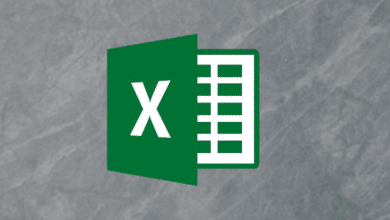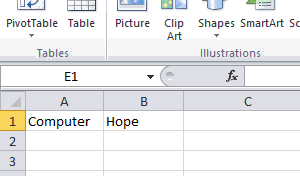Le PMT permet de calculer les remboursements de prêts et les plans d’épargne en Excel. Par exemple, vous pouvez l’utiliser pour déterminer le montant annuel ou mensuel nécessaire pour rembourser (ou rembourser partiellement) un prêt ou le montant à mettre de côté chaque mois ou chaque trimestre pour atteindre un objectif d’épargne.
Ces instructions s’appliquent à Excel 2019, 2016, 2013, 2010 et Excel pour Microsoft 365.
Contenu
Syntaxe et arguments de la fonction PMT
La syntaxe d’une fonction est sa disposition, qui comprend le nom de la fonction, les parenthèses, les séparateurs de virgule et les arguments. La syntaxe de la fonction PMT fonction est :
=PMT(Rate
Tarifs (obligatoire) est le taux d’intérêt annuel du prêt. Si vous effectuez des paiements mensuels plutôt qu’annuels, divisez ce chiffre par 12.
Nper (requis) est le nombre de paiements pour le prêt. Vous pouvez saisir soit le nombre total de mois, soit le nombre d’années multiplié par 12. Dans le premier exemple ci-dessus, vous pourriez entrer 60 ou 5*12.
Pv (obligatoire) est le montant du prêt ou le principal.
Fv (facultatif) est la valeur future. S’il est omis, Excel suppose que le solde sera de 0,00 $ à la fin de la période. Pour les prêts, vous pouvez généralement omettre cet argument.
Tapez (facultatif) est la date à laquelle les paiements sont dus. Le chiffre 0 signifie la fin de la période de paiement, et le chiffre 1 le début de la période de paiement.
Exemples de fonctions PMT d’Excel
L’image ci-dessous comprend plusieurs exemples de la fonction PMT calculant les paiements de prêts et les plans d’épargne.
- Le premier exemple (cellule D2) retourne la mensualité d’un prêt de 50 000 $ à un taux d’intérêt de 5 %, remboursable sur cinq ans ou 60 mois.
- Le deuxième exemple (cellule D6) rend le paiement mensuel d’un prêt de 15 000 dollars sur trois ans avec un taux d’intérêt de 6 % et un solde restant dû de 1 000 dollars.
- Le troisième exemple (cellule D11) calcule les versements trimestriels à un plan d’épargne avec un objectif de 5 000 $ après deux ans à un taux d’intérêt de 2 %.
Étapes pour accéder à la fonction PMT
Les instructions ci-dessous expliquent comment utiliser le PMT dans le premier exemple. Les options permettant de saisir la fonction et ses arguments dans une cellule de la feuille de calcul sont les suivantes
- Saisie de la fonction complète dans cellule D2
- La sélection de la fonction et de ses arguments à l’aide de la Boîte de dialogue des fonctions
Bien que vous puissiez taper la fonction manuellement, de nombreuses personnes trouvent qu’il est plus facile d’utiliser la boîte de dialogue car elle se charge de saisir la syntaxe de la fonction, y compris les parenthèses et les virgules entre les arguments.
Avant d’entrer dans le PMT fonction, saisir les données, comme indiqué ci-dessus dans les colonnes A et B.
- Sélectionnez cellule D2 pour en faire la cellule active.
- Sélectionnez le Onglet Formules de la ruban.
- Choisissez Fonctions financières pour ouvrir le menu déroulant de la fonction.
- Sélectionnez PMT de la liste.
- Sélectionnez le Tarifs ligne.
- Sélectionnez cellule B2 pour entrer cette référence de cellule.
- Tapez une barre oblique (/) suivi du numéro 12 dans laTarifs ligne.
- Sélectionnez le Nper ligne.
- Sélectionnez cellule B3 pour entrer cette référence de cellule.
- Sélectionnez le Pv ligne.
- Sélectionnez cellule B4 dans le tableur.
- Sélectionnez Fait pour remplir cette fonction.
=
La réponse (dans ce cas $943.56) doit figurer dans cellule D2. Lorsque vous sélectionnez cellule D2, la fonction complète apparaît dans le formule bar au-dessus de la feuille de travail.
Modifications supplémentaires de la formule
Vous pouvez trouver le montant total que vous paierez pendant la durée du prêt en multipliant le PMT valeur en cellule D2 par la valeur de la Nper argument dans cellule B3. Pour cet exemple, la formule serait donc la suivante :
Saisissez la formule dans une des cellules de la feuille de calcul, et le résultat sera : $56,613.70.
Dans l’image de l’exemple, la réponse $943.56 dans cellule D2 est entouré de parenthèses et comporte une police rouge pour indiquer qu’il s’agit d’un montant négatif car il s’agit d’un paiement. Vous pouvez modifier l’apparence des nombres négatifs dans une feuille de calcul en utilisant la boîte de dialogue Format des cellules.